Tudjon meg mindent a Samsung Video Playerről
Nemrég vásárolt egy új Samsung készüléket, és kíváncsi volt a videolejátszó működésére? Sok Samsung-felhasználó is ebben a forgatókönyvben van, különösen az első alkalommal használók. Mivel különféle alkalmazásokat fejlesztettek ki és folyamatosan frissítik őket, nehéz lehet lépést tartani. Ezért, hogy segítsünk Önnek, ezt a bejegyzést az Ön számára készítettük. Itt megtudhatja, mit Samsung videolejátszó hogyan kell használni, módosítani a beállításokat és még sok minden mást. Olvasson tovább, hogy többet megtudjon.
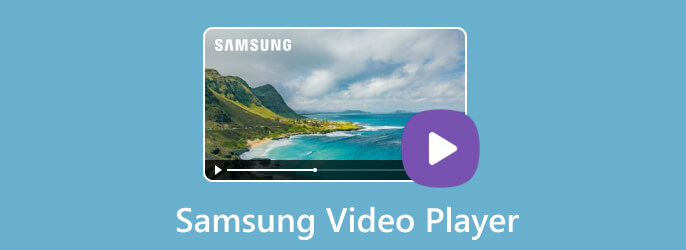
A Samsung Video Player egy alapértelmezett médialejátszó alkalmazás Samsung okostelefonokon és táblagépeken. Úgy tervezték, hogy a felhasználók számára zökkenőmentes és kényelmes videólejátszási élményt biztosítson. Ezenkívül a videoformátumok széles skáláját támogatja, és számos olyan funkciót kínál, amelyek javítják a videónézés élményét. Ezenkívül lehetővé teszi az összes rögzített videó megtekintését, beleértve a Samsung készülékére letöltött videókat is. Ha többet szeretne megtudni a Samsung videolejátszó használatáról, lépjen tovább a következő részre.
Íme egy útmutató a Samsung Video Player használatához és a vele kapcsolatos gyakori feladatok végrehajtásához.
Először nyissa meg a Samsung videolejátszó a készülékén. Böngésszen eszköze tárhelyén vagy SD-kártyáján, és keresse meg a lejátszani kívánt videofájlt.
Válassza ki a megtekinteni kívánt videót. A Samsung Video Player megnyitja a videót, és automatikusan elindítja a lejátszást.
Végül a képernyőn megjelenő vezérlőkkel szüneteltetheti, lejátszhatja, beállíthatja a hangerőt, vagy előre/hátra ugorhat.
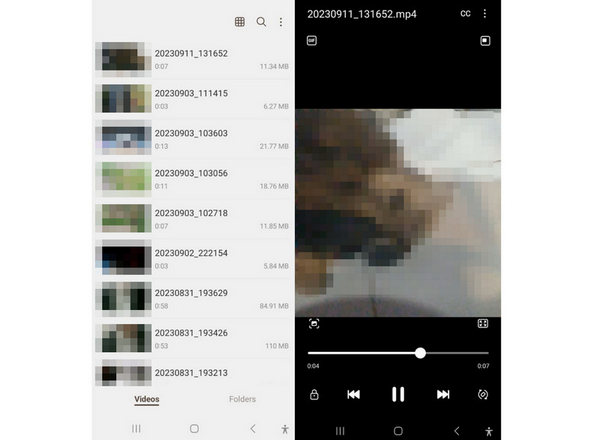
Egy másik feladat, amelyet a Samsung Video Player segítségével végezhet, a feliratok hozzáadása. Fokozza a lejátszási élményt a feliratok engedélyezéséről szóló útmutató segítségével.
Először is győződjön meg arról, hogy a feliratfájl (általában SRT formátumban) ugyanazzal a fájlnévvel rendelkezik, mint a videofájlé. Ezenkívül győződjön meg arról, hogy ugyanabban a könyvtárban található.
Nyissa meg a megtekinteni kívánt videót a Samsung Video Player alkalmazásban. A videó lejátszása közben érintse meg a képernyőt a lejátszásvezérlők megjelenítéséhez.
Válassza ki a Felirat (CC) gomb. Ha a feliratfájl elnevezése helyes, a Samsung Video Player észleli és megjeleníti a feliratokat.
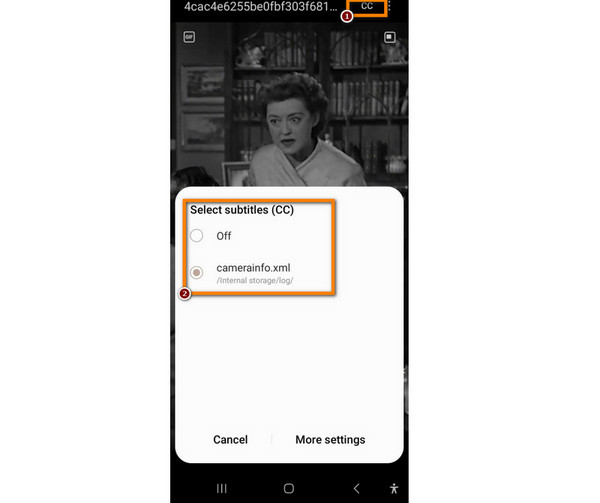
A Samsung Video Player segítségével személyre szabhatja hangbeállításait. Különösen akkor, ha a videó több hangbeállítással rendelkezik, könnyedén válthat a különböző hangsávok között. Ehhez kövesse az alábbi útmutatót.
Nyissa meg a megtekinteni kívánt videót a Samsung Video Player alkalmazásban.
Ezután érintse meg a képernyőt a videó lejátszása közben a lejátszásvezérlők megjelenítéséhez. Ezután érintse meg a Audio gombot az elérhető hangsávok listájának megtekintéséhez.
Ha videódban több hangbeállítás is van, válaszd ki a kívántat.
Míg a Samsung Video Player az alapértelmezett lejátszó a Samsung készülékeken, választhat egy másik videolejátszót is, ha akarja. Íme, hogyan kell csinálni:
Indít Google Play Áruház és keresse meg a kívánt alternatív videolejátszó alkalmazást.
Most navigáljon a készülékéhez beállítások. Görgessen lefelé, és válassza a lehetőséget Apps.
Ezek után keresse meg és válasszon Samsung videolejátszó. Érintse meg a Beállítás alapértelmezettként vagy a Megnyitás alapértelmezés szerint opciót.
Végül válassza ki a telepített alternatív videolejátszót az elérhető alkalmazások listájából.
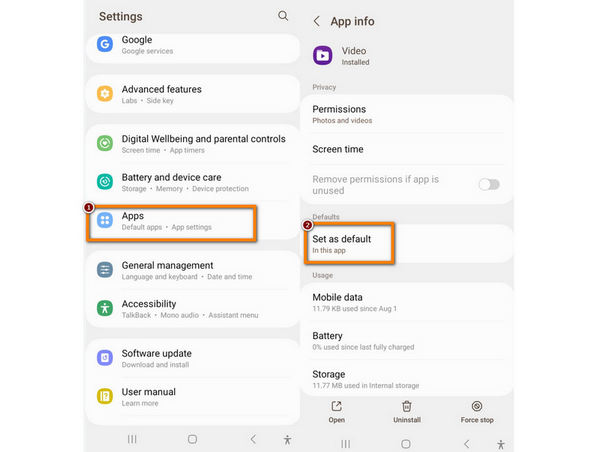
És ez az! Most már megtanulta a Samsung Video Player használatát. Játssz le videókat, adj hozzá feliratokat, módosítsd a hangsávokat, és tetszés szerint módosítsa az alapértelmezett videolejátszót.
A videolejátszási élmény személyre szabásához a Samsung Video Player beállításait ismernie kell. A következő beállítások láthatók a Több lehetőség a videolejátszóról:
• Következő videó automatikus lejátszása - A következő videó automatikus lejátszása.
• Videók automatikus ismétlése - Az aktuális videó lejátszása ismétléskor.
• Háttérjáték - Az aktuális videó lejátszása a háttérben.
• A Video Playerről - Tudjon meg többet a Samsung Video Playerről.
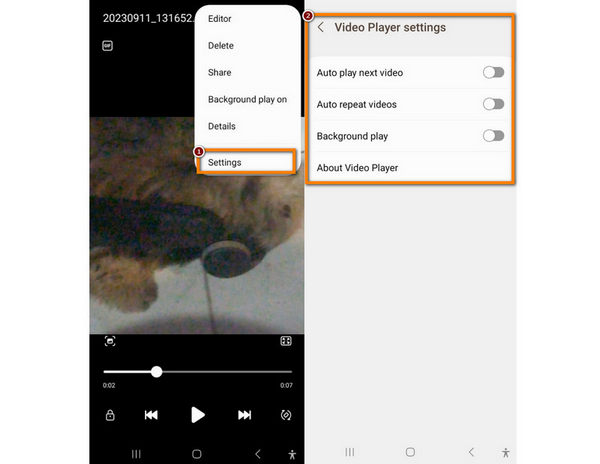
Ha a Samsung videolejátszója nem működik, különféle okok vezethetnek ehhez. Néhány gyakori ok az alkalmazások összeomlása, az elavult verziók, a nem támogatott vagy sérült formátumok stb. A problémák megoldásához próbálkozzon az alábbi módszerekkel:
Egy egyszerű újraindítás megoldhatja az alkalmazással kapcsolatos problémákat.
Győződjön meg arról, hogy a Samsung Video Player alkalmazás naprakész. Keresse fel a Google Play Áruházat vagy a Samsung Galaxy Store-t a frissítések megtekintéséhez.
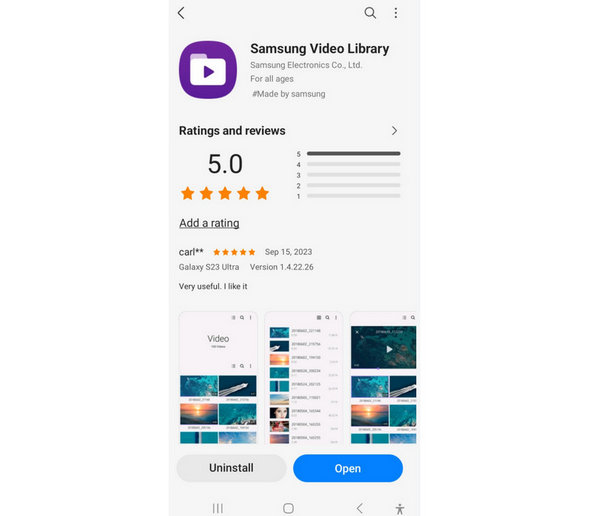
Ellenőrizze, hogy a Samsung Video Player támogatja-e a lejátszani kívánt videót. Bár különféle formátumokkal kompatibilis, előfordulhat, hogy néhány kevésbé elterjedt formátum nem támogatott.
Ha a probléma továbbra is fennáll, eltávolíthatja és újra letöltheti a Samsung Video Player alkalmazást az alkalmazásboltból.
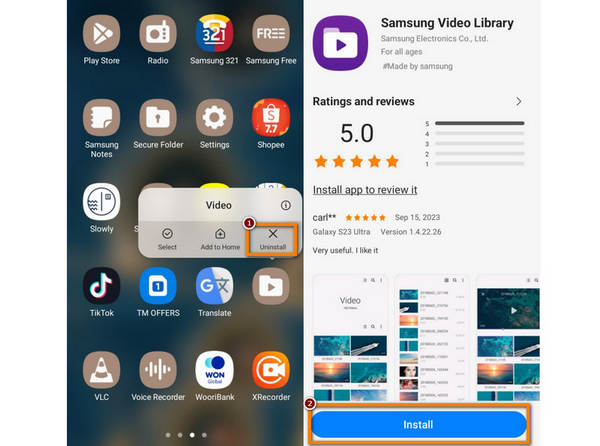
Nyissa meg az eszköz beállításait, és navigáljon ide Apps or alkalmazás menedzser. Akkor találd meg Samsung videolejátszó majd törölje a gyorsítótárat és az adatokat. Ezután indítsa újra az alkalmazást.
Blu-ray Master's Ingyenes Blu-ray lejátszó a legjobb lehetőség videofájlok lejátszására. Nem csak videofájlok, hanem Blu-ray lemezek és DVD-k is. Az eszköz lehetővé teszi, hogy bármilyen videót egyszerre nézzen meg a számítógépén, megőrizve annak minőségét. Számos videóformátumot is támogat, beleértve az MP4, AVI, WMV, MKV, FLV és még sok más formátumot. Ezenkívül elképesztő vizuális effektusokkal játszhat le gyakori videókat, HD videókat és audiofájlokat. A legjobb az egészben a könnyen használható felület, amely minden felhasználó igényeinek megfelel. Kezdje el a streamelést szélesebb képernyőn keresztül Ingyenes Blu-ray lejátszó most.
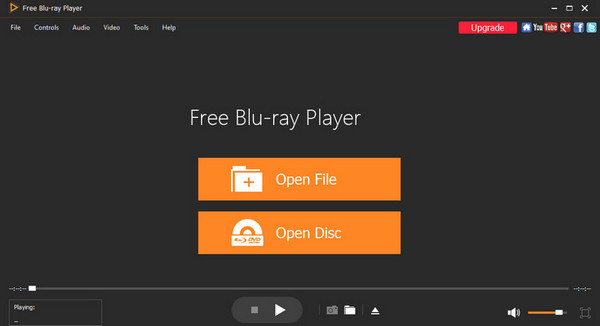
MX Player egy alternatív videolejátszó, és egy népszerű lehetőség a Samsung felhasználók számára. Számos funkciót kínál, például lejátszási sebességet és kézmozdulat-vezérlést, felirattámogatást és egyebeket. Kiváló videólejátszás elegáns és felhasználóbarát felülettel. De vegye figyelembe, hogy az MX Player nem érhető el a Google Play Áruházban. Ennek eredményeként le kell töltenie egy harmadik fél webhelyéről.
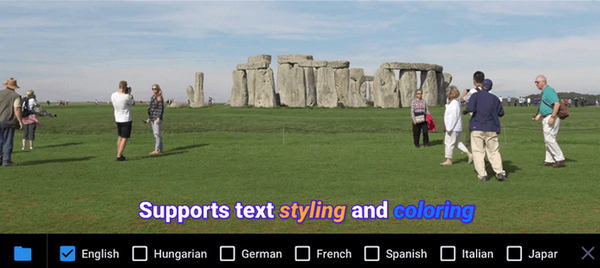
A VLC egy jól ismert ingyenes és nyílt forráskódú videolejátszó. Az alkalmazás figyelemre méltó jellemzője a széles körű támogatott videoformátumok. Lejátszási sebességszabályozást is kínál, támogatja a feliratokat, valamint hang- és képszínszabályzóval rendelkezik. Sőt, a felhasználók az interneten keresztül nézhetnek videókat a beépített streaming funkciónak köszönhetően. Egyes felhasználók azonban bonyolultnak találják a felhasználói felületet, és az alkalmazás összeomlik.
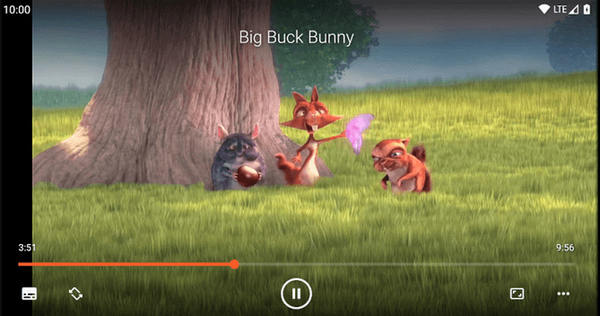
A Samsungnak van videolejátszója?
Természetesen igen. A Samsung készülékek általában előre telepítve vannak a Samsung videolejátszó alkalmazás videolejátszáshoz.
Hogy hívják a Samsung videólejátszót?
A Samsung alapértelmezett videolejátszóját hívják Samsung videolejátszó. Samsung készülékeken megtalálható.
Melyik videolejátszó a legjobb a Samsung számára?
A Samsung legjobb videolejátszója a Blu-ray Master's Ingyenes Blu-ray lejátszó. Amellett, hogy kiváló Blu-ray/DVD lejátszó, a különféle videoformátumok lejátszásában is kiváló.
Hol van a Samsung Galaxy videolejátszója?
A Samsung Galaxy videolejátszója megtalálható a Apps or Alkalmazási területek mappát a kezdőképernyőről.
Az MX Player jobb, mint a Samsung videolejátszó?
Az MX Player jobb, ha a fejlettebb funkciókkal és testreszabható felhasználói felülettel rendelkező videolejátszót részesíti előnyben. De ha Ön hétköznapi videólejátszó-felhasználó, elégedett lehet eszköze alapértelmezett lejátszójával. Válasszon videolejátszót preferenciáinak és igényeinek megfelelően.
Ennek az útmutatónak a felfedezésével meg kell tudnia, mit Samsung videolejátszó szól, és hogyan kell használni. Ezenkívül megoldásokat fedezett fel az alkalmazásban és annak különböző alternatíváiban előforduló gyakori problémák megoldására. Az említett 3 eszköz közül Ingyenes Blu-ray lejátszó a legjobb és legmegbízhatóbb. Intuitív kezelőfelületének és sokoldalúságának köszönhetően mindenki használhatja, akár profi, akár kezdő. Így kezdje el utazását a használatával még ma!
Több Reading
Az 5 legjobb ingyenes videolejátszó Windows és Mac számítógépekhez
Szerezzen be számítógépére egy videolejátszót ingyenes használatra. Gyorsan megtudhatja, hogy melyik az 5 legjobb ingyenes médialejátszó számítógéphez, és ezek közül melyik a legfontosabb itt.
A legjobb DAT videólejátszók/nézők, akiket nem engedhet meg magának
Hogyan lehet lejátszani egy DAT-videót, ha a számítógépek alapértelmezett lejátszói nem működnek? Forduljon az alternatívákhoz segítségért, és itt találja meg a legjobb játékosokat részletes bemutatkozással.
A legjobb H.265 lejátszó a H.265 HEVC 4K / HD videó lejátszásához számítógépen
A H.265 videó gyakran nem kompatibilis egyes videolejátszókkal a macOS és a Windows 10 rendszeren egyaránt. Szerencsére még mindig vannak ingyenes H.265 lejátszók az Ön számára.
7 figyelemreméltó videolejátszó sebességszabályozási funkciókkal
Videólejátszási sebességszabályzóval rendelkező lejátszót keres? Kattints erre a bejegyzésre, mert mi gondoskodunk róla. Tekintse meg a legjobb különféle videolejátszókat minden eszközön.